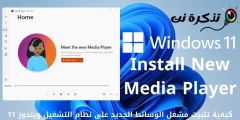Windows 10 жүйесінде PDF форматына басып шығару мүмкіндігінің арқасында құжатты кез келген қосымшадан PDF форматында басып шығаруға болады. Сізге енді қолданудың қажеті жоқ Ескі XPS принтері Немесе үшінші тарап қосымшасын орнатыңыз.
Бастау үшін PDF файлына басып шығарғыңыз келетін құжатты ашыңыз. Қолданбадан Басып шығару диалогын табыңыз және ашыңыз. Оның орналасқан жері бағдарламаға байланысты өзгереді, бірақ әдетте Файл> Басып шығару тармағына өтуге немесе принтер белгішесін шертуге болады.

Басып шығару терезесі ашылғанда, Принтерді таңдау бөлімінде Microsoft PDF форматында PDF басып шығару түймесін басыңыз. Содан кейін терезенің төменгі жағындағы «Басып шығару» түймесін басыңыз.

Басып шығару нәтижесін сақтау терезесі пайда болған кезде, файл атауын теріңіз, содан кейін файлды сақтағыңыз келетін орынды таңдаңыз (мысалы, құжаттар немесе жұмыс үстелі). Аяқтағаннан кейін Сақтау түймесін басыңыз.

Басылған құжат сіз таңдаған жерде PDF файлы ретінде сақталады. Егер сіз жаңа жасаған файлды екі рет шертсеңіз, сіз оны қағаз түрінде басып шығарғаныңыздай көресіз.

Осы жерден сіз файлды көшіруге, сақтық көшірмесін жасауға немесе сақтауға болады.